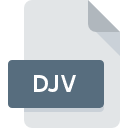Dateiendung MCMETA
Minecraft Animation Format
-
DeveloperMojang
-
Category
-
Popularität3.9 (63 votes)
Was ist MCMETA-Datei?
MCMETA ist eine Animationskonfigurationsdatei, die vom Minecraft-Computerspiel verwendet wird. In der Datei werden Konfigurationsdaten für Spielaspekte wie Sound, Schriftarten, Dauer, Bildzeiten oder Texturen gespeichert.
Verwendung von MCMETA-Dateien
MCMETA-Dateien werden beim Generieren der Minecraft-Spielwelt und bei animationsbezogenen Prozessen während des Spiels verwendet. MCMETA-Dateien legen fest, wie und wann die Animationen im Spiel abgespielt werden.
MCMETA-Dateistruktur
Die Daten in MCMETA-Dateien werden im Nur-Text-Format gespeichert, sodass die Animationen bearbeitet werden können, ohne den Quellcode des Spiels zu verändern. Der Informationsspeicher in MCMETA-Dateien folgt einer definierten Struktur mit Linien, die etwa wie folgt aussehen:
{"pack": {"pack_format": 4, "description": "Example Resource Pack"}}
Zusätzliche Information
Minecraft öffnet MCMETA-Dateien nicht direkt, sondern verweist nur auf sie.
Benutzer können einige Eigenschaften von Animationen bearbeiten, indem sie die Datei pack.mcmeta bearbeiten.
Programme die die Dateieendung MCMETA unterstützen
Dateien mit dem Suffix MCMETA können auf jedes mobile Gerät oder auf jede Systemplattform kopiert werden. Möglicherweise können sie jedoch nicht ordnungsgemäß auf dem Zielsystem geöffnet werden.
Updated: 12/20/2023
Wie soll ich die MCMETA Datei öffnen?
Das Öffnen von Dateien mit der Endung MCMETA kann verschiedene Ursachen haben. Glücklicherweise können die meisten Probleme mit MCMETA-Dateien ohne gründliche IT-Kenntnisse und vor allem innerhalb von Minuten gelöst werden. Die nachstehende Liste führt Sie durch die Behebung des aufgetretenen Problems.
Schritt 1. Holen Sie sich die Minecraft
 Probleme beim Öffnen von und beim Arbeiten mit MCMETA-Dateien haben höchstwahrscheinlich nichts mit der Software zu tun, die mit den MCMETA-Dateien auf Ihrem Computer kompatibel ist. Die naheliegendste Lösung ist das Herunterladen und Installieren von Minecraft oder eines der aufgelisteten Programme: Windows Notepad. Oberhalb finden Sie eine vollständige Liste der Programme, die MCMETA-Dateien unterstützen, sortiert nach den Systemplattformen, für die sie verfügbar sind. Die sicherste Methode zum Herunterladen von Minecraft ist das Aufrufen der Entwickler-Website (Markus Persson) und das Herunterladen der Software über die angegebenen Links.
Probleme beim Öffnen von und beim Arbeiten mit MCMETA-Dateien haben höchstwahrscheinlich nichts mit der Software zu tun, die mit den MCMETA-Dateien auf Ihrem Computer kompatibel ist. Die naheliegendste Lösung ist das Herunterladen und Installieren von Minecraft oder eines der aufgelisteten Programme: Windows Notepad. Oberhalb finden Sie eine vollständige Liste der Programme, die MCMETA-Dateien unterstützen, sortiert nach den Systemplattformen, für die sie verfügbar sind. Die sicherste Methode zum Herunterladen von Minecraft ist das Aufrufen der Entwickler-Website (Markus Persson) und das Herunterladen der Software über die angegebenen Links.
Schritt 2. Überprüfen Sie die Version von Minecraft und aktualisieren Sie sie bei Bedarf
 Sie können immer noch nicht auf MCMETA-Dateien zugreifen, obwohl Minecraft auf Ihrem System installiert ist? Stellen Sie sicher, dass die Software auf dem neuesten Stand ist. Manchmal führen Softwareentwickler neue Formate ein, die bereits zusammen mit neueren Versionen ihrer Anwendungen unterstützt werden. Der Grund, warum Minecraft keine Dateien mit MCMETA verarbeiten kann, kann sein, dass die Software veraltet ist. Die neueste Version von Minecraft ist abwärtskompatibel und unterstützt Dateiformate, die von älteren Versionen der Software unterstützt werden.
Sie können immer noch nicht auf MCMETA-Dateien zugreifen, obwohl Minecraft auf Ihrem System installiert ist? Stellen Sie sicher, dass die Software auf dem neuesten Stand ist. Manchmal führen Softwareentwickler neue Formate ein, die bereits zusammen mit neueren Versionen ihrer Anwendungen unterstützt werden. Der Grund, warum Minecraft keine Dateien mit MCMETA verarbeiten kann, kann sein, dass die Software veraltet ist. Die neueste Version von Minecraft ist abwärtskompatibel und unterstützt Dateiformate, die von älteren Versionen der Software unterstützt werden.
Schritt 3. Weisen Sie Minecraft zu MCMETA-Dateien
Wenn das Problem im vorherigen Schritt nicht behoben wurde, sollten Sie MCMETA-Dateien mit der neuesten Version von Minecraft verknüpfen, die Sie auf Ihrem Gerät installiert haben. Die Methode ist recht einfach und variiert kaum zwischen den Betriebssystemen.

Auswahl der Anwendung erster Wahl in Windows
- Wählen Sie den Eintrag aus dem Dateimenü, auf das Sie durch Klicken mit der rechten Maustaste auf die Datei MCMETA zugreifen
- Wählen Sie →
- Der letzte Schritt ist die Auswahl der Option suchen. Geben Sie den Verzeichnispfad zu dem Ordner an, in dem Minecraft installiert ist. Jetzt müssen Sie nur noch Ihre Auswahl bestätigen, indem Sie Immer mit diesem Programm MCMETA-Dateien öffnen und auf klicken.

Auswahl der Anwendung erster Wahl in Mac OS
- Wählen Sie im Dropdown-Menü, auf das Sie durch Klicken auf die Datei mit der Dateiendung MCMETA zugreifen, die Option
- Öffnen Sie den Abschnitt indem Sie auf den Namen klicken
- Wählen Sie die entsprechende Software aus und speichern Sie Ihre Einstellungen, indem Sie auf klicken
- In einem Meldungsfenster wird darauf hingewiesen, dass diese Änderung auf alle Dateien mit der Dateiendung MCMETA angewendet wird. Mit einem Klick auf bestätigen Sie Ihre Auswahl.
Schritt 4. Stellen Sie sicher, dass die ROZ nicht fehlerhaft ist
Wenn Sie die Anweisungen aus den vorherigen Schritten befolgt haben, das Problem jedoch noch nicht behoben ist, sollten Sie die betreffende ROZ-Datei überprüfen. Probleme beim Öffnen der Datei können aus verschiedenen Gründen auftreten.

1. Stellen Sie sicher, dass die betreffende ROZ nicht mit einem Computervirus infiziert ist
Sollte es passieren, dass das MCMETA mit einem Virus infiziert ist, kann dies die Ursache sein, die Sie daran hindert, darauf zuzugreifen. Scannen Sie die Datei sofort mit einem Antivirenprogramm oder scannen Sie das gesamte System, um sicherzustellen, dass das gesamte System sicher ist. Wenn der Scanner feststellt, dass die Datei MCMETA nicht sicher ist, fahren Sie gemäß den Anweisungen des Antivirenprogramms fort, um die Bedrohung zu neutralisieren.
2. Stellen Sie sicher, dass die Datei mit der Dateiendung MCMETA vollständig und fehlerfrei ist
Haben Sie die fragliche MCMETA-Datei von einer anderen Person erhalten? Bitten Sie ihn / sie, es noch einmal zu senden. Es ist möglich, dass die Datei nicht ordnungsgemäß auf einen Datenspeicher kopiert wurde und unvollständig ist und daher nicht geöffnet werden kann. Es kann vorkommen, dass der Download der Datei mit der Endung MCMETA unterbrochen wurde und die Dateidaten fehlerhaft sind. Laden Sie die Datei erneut von derselben Quelle herunter.
3. Überprüfen Sie, ob der Benutzer, als der Sie angemeldet sind, über Administratorrechte verfügt.
Es besteht die Möglichkeit, dass nur Benutzer mit ausreichenden Systemberechtigungen auf die betreffende Datei zugreifen können. Melden Sie sich mit einem Administratorkonto an und prüfen Sie, ob das Problem dadurch behoben wird.
4. Stellen Sie sicher, dass Ihr Gerät die Anforderungen erfüllt, um Minecraft öffnen zu können.
Die Betriebssysteme stellen möglicherweise genügend freie Ressourcen fest, um die Anwendung auszuführen, die MCMETA-Dateien unterstützt. Schließen Sie alle laufenden Programme und versuchen Sie, die Datei MCMETA zu öffnen.
5. Stellen Sie sicher, dass Ihr Betriebssystem und die Treiber auf dem neuesten Stand sind
Die neuesten Versionen von Programmen und Treibern können Ihnen dabei helfen, Probleme mit Minecraft Animation Format -Dateien zu lösen und die Sicherheit Ihres Geräts und Betriebssystems zu gewährleisten. Es kann vorkommen, dass die MCMETA-Dateien mit aktualisierter Software, die einige Systemfehler behebt, ordnungsgemäß funktionieren.
Möchten Sie helfen?
Wenn Sie zusätzliche Informationen bezüglich der Datei MCMETA besitzen, würden wir sehr dankbar sein, wenn Sie Ihr Wissen mit den Nutzern unseres Service teilen würden. Nutzen Sie das Formular, dass sich hier befindet, und senden Sie uns Ihre Informationen über die Datei MCMETA.

 Windows
Windows 

 MAC OS
MAC OS